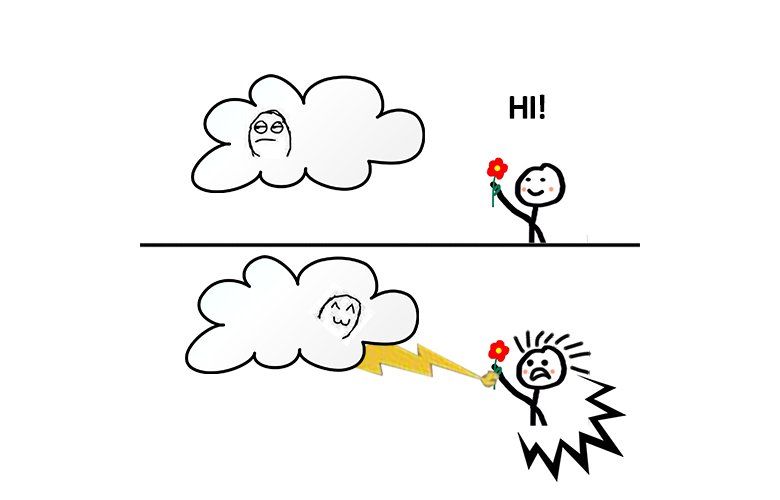Иногда возникают ситуации, когда требуется работать с базой данных VMware Cloud Director не только с поддержкой инженеров вендора, но и самостоятельно: могут залипнуть объекты, невозможно переконфигурировать ВМ, не получается удалить или создать какие-либо объекты, необходимо перенастроить БД, восстановить работу PostgreSQL HA Cluster и т. д.
Хочу поделиться опытом настройки и работы со встроенной БД на примере версии Cloud Director 10.х.
Главное примечание: все действия с БД вы выполняете на свой страх и риск, поэтому не забывайте про необходимость резервного копирования.
Настраиваем подключение к БД
Чтобы зайти в БД, нужно подключиться к ssh на cell напрямую и выполнить команду:
sudo -u postgres /opt/vmware/vpostgres/current/bin/psql -d vcloud -U postgresЯ предпочитаю подключаться к БД с помощью pgAdmin, поэтому остановлюсь на этом варианте подробнее.
Как предлагает это делать вендор, описано тут:
https://docs.vmware.com/en/VMware-Cloud-Director/10.0/com.vmware.vcloud.install.doc/GUID-3A3BB3A9-F6F3-47BA-A785-2B99882A692B.html
Мягко говоря, не слишком подробно, поэтому я распишу подключение по шагам.
Сразу отмечу, что подключаться надо именно к primary cell, так как на secondary не будут отрабатываться запросы delete, update и т. д.
Разрешаем доступ к БД vcloud
Подключаемся по ssh на cell.
Затем создаем файл remote.conf:
vi /opt/vmware/appliance/etc/pg_hba.d/remote.confсо следующим содержимым:
# TYPE DATABASE USER ADDRESS METHOD
host DB_name DB_user network/prefix md5где DB_name – имя БД (в нашем случае vcloud), DB_user – по умолчанию vcloud, network/prefix – сеть, откуда можно подключиться к БД.
Пример:
# TYPE DATABASE USER ADDRESS METHOD
host vcloud vcloud 10.0.0.0/24 md5
host vcloud vcloud 192.168.0.15/32 md5Как только закончили редактировать файл remote.conf, данные с файла автоматически добавятся в конец файла /var/vmware/vpostgres/10/pgdata/pg_hba.conf. Однако иногда этого не происходит. Тогда можно добавить данные строки самостоятельно и перечитать конфиг:
sudo -i -u postgres /opt/vmware/vpostgres/current/bin/psql -c 'SELECT pg_reload_conf();'либо
sudo -u postgres /opt/vmware/vpostgres/current/bin/psql -d vcloud -U postgres
SELECT pg_reload_conf();
\qСоздаем пользователя
Если требуется создать пользователя для работы с БД стороннему приложению (мониторинг, биллинг и т. д.), то можно поступить следующим образом:
sudo -u postgres /opt/vmware/vpostgres/current/bin/psql -d vcloud -U postgres
create role "test-user" login password 'PASS!';
GRANT CONNECT ON DATABASE "vcloud" TO "test-user";
GRANT USAGE ON SCHEMA public TO "test-user";
GRANT SELECT ON ALL TABLES IN SCHEMA public TO "test-user"Созданный пользователь не будет иметь права на редактирование БД. Не забываем добавить разрешение в БД для данного пользователя в файле remote.conf:
host vcloud test-user 192.168.100.10/32 md5Открываем firewall
У Cloud Director два интерфейса: eth0 и eth1. Маршрут по умолчанию идет через eth0, а БД открыта в iptables только для eth1. Поэтому для доступа к БД со стороны сокета PostgreSQL нужно или открывать iptables на порт 5432 для eth0, или делать постоянный маршрут. Еще вариант: делать SNAT на шлюзе сети eth1 для трафика, пришедшего с места подключения к БД.
Чтобы открыть iptables, нужно отредактировать файл /etc/systemd/scripts/ip4save-vmw, добавив до COMMIT строки:
-A INPUT -s network/prefix -p tcp -m state --state NEW -m tcp --dport 5432 -j ACCEPTПример:
-A INPUT -s 192.168.0.15/32 -p tcp -m state --state NEW -m tcp --dport 5432 -j ACCEPTПосле этого перечитываем конфиг:
iptables-restore < /etc/systemd/scripts/ip4save-vmwКак настроить доступ к БД, узнали, теперь посмотрим, в каких случаях он нам может потребоваться.
1. Доступ к БД для поддержки вендора
По ssh можно работать с БД, но это не так удобно, как с использованием pgAdmin или любого аналогичного решения. Какой бы вариант вы ни выбрали, все необходимое в такой ситуации вам подскажет вендор.
2. Исправление записей БД самостоятельно
Проблемы, которые можно решить помощью БД, весьма разнообразны. Многие этого не подозревают, поэтому я приведу несколько примеров.
Ищем нужное значение в таблицах: функция глобального поиска
Для начала создадим функцию глобального поиска БД global_search, которой нет в БД «из коробки», но которая может понадобиться нам в дальнейшем.
Подключаемся к БД и выполняем SQL-запрос:
CREATE OR REPLACE FUNCTION global_search(
search_term text,
param_tables text[] default '{}',
param_schemas text[] default '{public}',
progress text default null -- 'tables','hits','all'
)
RETURNS table(schemaname text, tablename text, columnname text, rowctid tid)
AS $$
declare
query text;
hit boolean;
begin
FOR schemaname,tablename IN
SELECT table_schema, table_name
FROM information_schema.tables t
WHERE (t.table_name=ANY(param_tables) OR param_tables='{}')
AND t.table_schema=ANY(param_schemas)
AND t.table_type='BASE TABLE'
LOOP
IF (progress in ('tables','all')) THEN
raise info '%', format('Searching globally in table: %I.%I',
schemaname, tablename);
END IF;
query := format('SELECT ctid FROM %I.%I AS t WHERE strpos(cast(t.* as text), %L) > 0',
schemaname,
tablename,
search_term);
FOR rowctid IN EXECUTE query
LOOP
FOR columnname IN
SELECT column_name
FROM information_schema.columns
WHERE table_name=tablename
AND table_schema=schemaname
LOOP
query := format('SELECT true FROM %I.%I WHERE cast(%I as text)=%L AND ctid=%L',
schemaname, tablename, columnname, search_term, rowctid);
EXECUTE query INTO hit;
IF hit THEN
IF (progress in ('hits', 'all')) THEN
raise info '%', format('Found in %I.%I.%I at ctid %s',
schemaname, tablename, columnname, rowctid);
END IF;
RETURN NEXT;
END IF;
END LOOP; -- for columnname
END LOOP; -- for rowctid
END LOOP; -- for table
END;
$$ language plpgsql;Запускаем функцию global_search:
SELECT * FROM global_search ('searchWord');Поскольку поиск ведется по всей БД, он может идти долго. В ответ будет возвращена информация о местонахождении записи. Если при вызове данной функции вы получите ошибку, то либо вы подключились к secondary node, либо БД повреждена.
Давайте рассмотрим несколько простых примеров исправления проблем через БД. До выполнения работ обязательно создавайте бэкапы.
Чистим inventory
Выключаем службы cell:
/opt/vmware/vcloud-director/bin/cell-management-tool cell -i `cat /var/run/vmware-vcd-cell.pid` -shutdownПодключившись к БД, выполняем SQL-запрос:
select 'delete from ' || table_name || ';' from INFORMATION_SCHEMA.TABLES where table_name like '%_inv' and TABLE_TYPE = 'BASE TABLE';К полученному результату добавляем строку:
delete from property_map;Нужно переместить ccr_ наверх и выполнить получившийся SQL-запрос
Пример:
delete from ccr_drs_host_group_host_inv;
delete from ccr_drs_host_group_inv;
delete from ccr_drs_rule_inv;
delete from ccr_drs_vm_group_inv;
delete from ccr_drs_vm_group_vm_inv;
delete from ccr_drs_vm_host_rule_inv;
delete from cluster_compute_resource_inv;
delete from compute_resource_inv;
delete from custom_field_manager_inv;
delete from datacenter_inv;
delete from datacenter_network_inv;
delete from datastore_inv;
delete from datastore_profile_inv;
delete from drs_rule_vm_inv;
delete from dv_portgroup_inv;
delete from dv_switch_inv;
delete from folder_inv;
delete from managed_server_datastore_inv;
delete from managed_server_inv;
delete from managed_server_network_inv;
delete from network_inv;
delete from opaque_network_inv;
delete from resource_pool_inv;
delete from storage_pod_inv;
delete from storage_profile_inv;
delete from task_inv;
delete from vm_dstore_metrics_inv;
delete from vm_inv;
delete from property_map;
После этого запускаем службы:
service vmware-vcd startУдаляем сеть из vApp
Привожу упрощенный пример, когда сеть надо удалить из всех vApp, а не из конкретной:
select * from logical_network where name= 'delete-test-network';В данном случае имеем всего 2 записи, scope_type=3 – это сеть, подключенная к vApp.
Так как нам надо полностью избавиться от сети, то выполняем следующие SQL-запросы:
select * from logical_network where name= ''delete-test-network'' and scope_type=3;
--update logical_network set rnet_id=null where name= ''delete-test-network'' and scope_type=3;Теперь в GUI можно удалить данную сеть из vApp, а затем из организации.
Ищем объекты, которые занимают определенную Storage Policy
Когда вы пытаетесь удалить политику, которая, на ваш взгляд, не используется, и получаете ошибку «Storage policy "SATA" cannot be deleted since it is currently in use», можно попробовать узнать, кто же ее использует:
select * from public.ui_org_vdc_storage_class_view where sclass_name = 'storage_policy_name' and vdc_name = 'OrgVDC_name';Запоминаем sclass_lr_id и используем его в следующем SQL-запросе:
select * from
(
SELECT *
--ldisk_storage_class_join.storage_class_id AS storage_class_lr_id,
-- COALESCE(sum(logical_disk.size_bytes::numeric / 1048576.0), 0::numeric) AS storage_used_mb,
-- 0 AS storage_overhead_mb
FROM logical_disk
LEFT JOIN ldisk_storage_class_join ON logical_disk.id = ldisk_storage_class_join.logical_disk_id
LEFT JOIN ldisk_fo_join ON logical_disk.id = ldisk_fo_join.logical_disk_id
LEFT JOIN disk ON disk.id = ldisk_fo_join.fo_id
LEFT JOIN ( SELECT vm_disk.disk_id
FROM vm_disk
GROUP BY vm_disk.disk_id) vdisk ON vdisk.disk_id = ldisk_fo_join.fo_id
WHERE (logical_disk.logical_disk_type::text = ANY (ARRAY['CDROM'::bpchar::character varying, 'FLOPPY'::bpchar::character varying]::text[])) OR logical_disk.logical_disk_type::bpchar = 'DISK'::bpchar AND (vdisk.disk_id IS NULL OR disk.sharing_type::text = 'DISK_SHARING'::text OR disk.sharing_type::text = 'CONTROLLER_SHARING'::text)
-- GROUP BY ldisk_storage_class_join.storage_class_id
) as hui
where hui.storage_class_id= sclass_lr_idПолучаем объекты в OrgVDC, которые расположены на данной политике.
Устраняем проблемы с Refresh storage policy
select * from lock_handle;
-- delete from lock_handle;
select * from lock_intent;
-- delete from lock_intent;
select * from storage_profile_inv;
-- delete from storage_profile_inv;Удаляем сбойные задания из организации
Иногда они появляются в ответе api-запроса при запросе конфигурации OrgVDC:
select * from org_prov_vdc where name like '%test-orgvcd%'записываем id организации
select * from activity where state_handle in (select job_id from jobs where object_id = 'id' and status = '3')
--delete from jobs where object_id = 'id' and status = '3'3. Тюнинг БД
Иногда, с ростом инфраструктуры или в связи с обновлением, требуется изменить размер appliance, после чего для оптимальной работы VMware Cloud Director требуется внести изменения в работу БД.
Если хотите более детально углубиться в требования, стоит почитать документ VMware Validated Design for Cloud Providers: Scale and Performance Guidelines для вашей версии Cloud Director.
Рассмотрим тюнинг на примере VMware Cloud Director 10.3: https://cloudsolutions.vmware.com/content/dam/digitalmarketing/microsites/en/images/cloud-solutions/pdfs/VVD_for_Cloud_Providers_Scale_and_Performance-VCD_10.3.pdf
Проверяем текущие настройки БД:
sudo -u postgres /opt/vmware/vpostgres/current/bin/psql -d vcloud -U postgres
show all;Эталонные значения:
- shared_buffers = 0.25 * (total RAM – 4 GB)
- effective_cache_size = 0.75 * (total RAM – 4 GB)
- work_mem = '8MB';"
- maintenance_work_mem = '1GB';"
- max_worker_processes = количество ядер на cell, но не меньше 8.
Меняем на нужные, например:
sudo -i -u postgres
psql -c "ALTER SYSTEM set shared_buffers = '7GB';"
psql -c "ALTER SYSTEM set effective_cache_size = '21GB';"
psql -c "ALTER SYSTEM set work_mem = '8MB';"
psql -c "ALTER SYSTEM set max_worker_processes = '24';"
psql -c "ALTER SYSTEM set maintenance_work_mem = '1GB';"Копируем postgresql.auto.conf из primary node на standby node:
scp /var/vmware/vpostgres/current/pgdata/postgresql.auto.conf postgres@<standby-node-address>:/var/vmware/vpostgres/current/pgdata/Запускаем службу vpostgres:
systemctl restart vpostgresДля удаления ручных настроек используем команды ниже:
psql -c "ALTER SYSTEM reset shared_buffers;"
psql -c "ALTER SYSTEM reset effective_cache_size;"
psql -c "ALTER SYSTEM reset max_worker_processes;"Официальная документация на данную тему:
- https://docs.vmware.com/en/VMware-Cloud-Director/10.3/VMware-Cloud-Director-Install-Configure-Upgrade-Guide/GUID-B242C866-5547-4CB7-95AC-552FE25CDEBA.html
- https://docs.vmware.com/en/VMware-Cloud-Director/10.3/vcd_103_install.pdf (стр. 40)
4. Обслуживание БД при восстановлении работы HA кластера
Начиная c vCD 9.7 поддерживается схема из трех нод vCD с отказоустойчивой внутренней БД. Это привносит некоторые нюансы при работе с нодами vCD.
Аварийные ситуации в работе БД могут возникнуть по таким причинам:
- откат на состояние снапшота, где primary изменена на другую ноду;
- перезагрузка cell, когда Failover mode выставлен Automatic;
- выполнение каких-либо работ на cell, связанных с БД и прочее.
Официальную документацию, как следует действовать в данной ситуации, смотрите тут:
https://docs.vmware.com/en/VMware-Cloud-Director/10.4/VMware-Cloud-Director-Install-Configure-Upgrade-Guide/GUID-BC8B408B-C024-4011-9107-B0238E190D9E.html
Если вы не хотите по каким-либо причинам разворачивать новую ячейку, то можно воспользоваться unsupport-методами, описанными Tomas Fojta в статье: https://fojta.wordpress.com/2019/05/23/vcloud-director-9-7-appliance-tips/
Статья актуальна и для более новых версий. Далее будут выжимки из его статьи и официальной документации.
Итак, если возникла аварийная ситуация, то требуется:
- Если это возможно, выполнить резервную копию данных на текущей primary по инструкции:
https://docs.vmware.com/en/VMware-Cloud-Director/10.3/VMware-Cloud-Director-Install-Configure-Upgrade-Guide/GUID-9562FBC9-4537-4FE6-B1CC-005C232A556D.html Классифицировать проблему, выполнив в консоли всех ячеек с базой данных команду:
sudo -i -u postgres /opt/vmware/vpostgres/10/bin/repmgr -f /opt/vmware/vpostgres/10/etc/repmgr.conf cluster show
По итогам вывода необходимо выполнить один из сценариев, описанных ниже.
Если произошел отказ одной standby-ноды:
- на работоспособность vCD не влияет;
- блокирует смену primary без --force.
Восстанавливается включением standby или деплоем новой ячейки из ova (новая ячейка берет всю необходимую информацию из параметров при деплое и с NFS-шары).
- Если через деплой из ova:
Удаляем потерянную ноду из postgres.
sudo -i -u postgres /opt/vmware/vpostgres/10/bin/repmgr -f /opt/vmware/vpostgres/10/etc/repmgr.conf cluster show sudo -i -u postgres /opt/vmware/vpostgres/10/bin/repmgr -f /opt/vmware/vpostgres/10/etc/repmgr.conf standby unregister --node-id=<failed-standby-node-id>- Удаляем потерянную ноду из интерфейса vCD.
- Деплоим новую ноду по инcтрукции:
https://docs.vmware.com/en/vCloud-Director/9.7/com.vmware.vcloud.install.doc/GUID-8278404A-4C98-47FF-98EE-911EBC4C654D.html
- Если нужно вернуть существующую ноду, но она не подключается, например из-за того, что опережает primary node вследствии клонирования или восстановления из РК, то есть как минимум два пути: сделать ее primary node или инициализировать по новой с отстающей primary node.
Останавливаем сервис БД на standby:
systemctl stop vpostgres.serviceПеремещаем данные на standby (перед перемещением убедимся, что хватит места):
mv /var/vmware/vpostgres/current/pgdata /rootКлонируем данные с primary:
sudo -i -u postgres /opt/vmware/vpostgres/current/bin/repmgr -h <primary_database_IP> -U repmgr -d repmgr -f /opt/vmware/vpostgres/current/etc/repmgr.conf standby cloneЗапускаем сервис БД:
systemctl start vpostgres.serviceПри необходимости регистрируем standby на primary (регистрация может не потребоваться, если stanby не удалялся из конфигурации primary):
sudo -i -u postgres /opt/vmware/vpostgres/current/bin/repmgr -h <primary_database_IP> -U repmgr -d repmgr -f /opt/vmware/vpostgres/current/etc/repmgr.conf standby register --force
Отказ primary-ноды:
- ведет к отказу интерфейса vCD;
- требует ручного переключения primary-ноды через веб-интерфейс той ноды, которая становится главной http://fqdn:5480 -> promote;
Включение старой primary-ноды ведет к ситуации с двумя primary: рабочая отмечена звездочкой *, выходившая из строя восклицательным знаком “!” или тире “–” с подписью failed, и ее нужно сделать standby. Вот тут будет самое интересное.
- Единственный поддерживаемый способ – это удаление прежней primary-ноды и деплой новой standby-ноды из ova.
Удаляем потерянную ноду из postgres:
sudo -i -u postgres /opt/vmware/vpostgres/10/bin/repmgr -f /opt/vmware/vpostgres/10/etc/repmgr.conf primary unregister --node-id=<failed-primary-node-id>- Удаляем потерянную ноду из интерфейса vCD.
- Деплоим новую ноду по инструкции:
https://docs.vmware.com/en/vCloud-Director/9.7/com.vmware.vcloud.install.doc/GUID-8278404A-4C98-47FF-98EE-911EBC4C654D.html
- Есть и не поддерживаемый способ:
https://fojta.wordpress.com/2019/05/23/vcloud-director-9-7-appliance-tips/Останавливаем vpostgres на прежней primary (на той, что с восклицательным знаком!):
systemctl stop vpostgres.serviceУдаляем данные на прежней primary (на той, что с восклицательным знаком!):
mv /var/vmware/vpostgres/current/pgdata /rootКлонируем данные:
sudo -i -u postgres /opt/vmware/vpostgres/current/bin/repmgr -h <primary_database_IP> -U repmgr -d repmgr -f /opt/vmware/vpostgres/current/etc/repmgr.conf standby clone- Если не работает и вылетает с ошибкой timeout, то используем IP с другого интерфейса.
Запускаем сервис vpostgres:
systemctl start vpostgres.serviceДобавляем ноду в кластер:
sudo -i -u postgres /opt/vmware/vpostgres/current/bin/repmgr -h <primary_database_IP> -U repmgr -d repmgr -f /opt/vmware/vpostgres/current/etc/repmgr.conf standby register --force
Потеря двух standby-нод:
- ведет к недоступности интерфейса vCloud Director из-за перехода primary-ноды в read only;
- требует восстановления потерянных нод или деплоя новой ноды из ova с новым DNS-именем;
Есть не поддерживаемый способ, который заключается в переводе оставшейся primary из HA группы в standalone:
Удаляем потерянные standby:
sudo -i -u postgres /opt/vmware/vpostgres/10/bin/repmgr -f /opt/vmware/vpostgres/10/etc/repmgr.conf cluster show sudo -i -u postgres /opt/vmware/vpostgres/10/bin/repmgr -f /opt/vmware/vpostgres/10/etc/repmgr.conf standby unregister --node-id=<failed-standby-id1> sudo -i -u postgres /opt/vmware/vpostgres/10/bin/repmgr -f /opt/vmware/vpostgres/10/etc/repmgr.conf standby unregister --node-id=<failed-standby-id2>- Удаляем потерянные ноды из интерфейса vCD;
Удаляем каталоги потерянных нод с NFS-шары:
mv /opt/vmware/vcloud-director/data/transfer/appliance-nodes/node-<UUID1> /backup/location mv /opt/vmware/vcloud-director/data/transfer/appliance-nodes/node-<UUID2> /backup/location- Удаляем ноды из параметра synchronous_standby_names = '' в файле /var/vmware/vpostgres/current/pgdata/postgresql.conf, если они там остались (у меня при тестировании их не было).
Перечитываем конфиг:
systemctl reload vpostgres.service- БД должна перейти в режим read-write.
Отказ standby и primary:
- ведет к недоступности интерфейса vCloud Director из-за перехода standby-ноды в read only;
- оставшуюся standby можно поднять до primary, выполнив promote, но она останется в read only.
До promote требуется восстановление потерянных нод, после promote – вычистка NFS-шары и конфигов от старой primary и деплоя новой standby-ноды из ova с новым DNS-именем;
- Жмем promote для оставшейся standby.
Удаляем потерянные ноды из postgres:
sudo -i -u postgres /opt/vmware/vpostgres/10/bin/repmgr -f /opt/vmware/vpostgres/10/etc/repmgr.conf cluster show sudo -i -u postgres /opt/vmware/vpostgres/10/bin/repmgr -f /opt/vmware/vpostgres/10/etc/repmgr.conf primary unregister --node-id=<failed-primary-id> sudo -i -u postgres /opt/vmware/vpostgres/10/bin/repmgr -f /opt/vmware/vpostgres/10/etc/repmgr.conf standby unregister --node-id=<failed-standby-id>Исправляем IP-адрес primary БД в файлах:
/opt/vmware/vcloud-director/etc/responses.properties /opt/vmware/vcloud-director/etc/global.properties /opt/vmware/vcloud-director/data/transfer/responses.propertiesОстанавливаем vpostgres на отказавших primary и standby:
systemctl stop vpostgres.serviceУдаляем данные на отказавших primary и standby:
mv /var/vmware/vpostgres/current/pgdata /root/Клонируем данные:
sudo -i -u postgres /opt/vmware/vpostgres/current/bin/repmgr -h <primary_database_IP> -U repmgr -d repmgr -f /opt/vmware/vpostgres/current/etc/repmgr.conf standby clone- Если не работает и вылетает с ошибкой timeout, то используем IP с другого интерфейса.
Запускаем сервис vpostgres:
systemctl start vpostgres.serviceДобавляем ноду в кластер:
sudo -i -u postgres /opt/vmware/vpostgres/current/bin/repmgr -h <primary_database_IP> -U repmgr -d repmgr -f /opt/vmware/vpostgres/current/etc/repmgr.conf standby register --force
Потеря standby и primary
- ведет к недоступности интерфейса vCloud Director из-за перехода standby node в read only;
- оставшуюся standby node можно поднять до primary, выполнив promote, но она останется в read only.
До promote требуется восстановление потерянных нод, после promote нужна чистка NFS-шары и конфигов от старой primary и деплой новой standby-ноды из ova с новым DNS-именем.
- Promote оставшейся standby.
Удаляем потерянные standby и primary из postgres и NFS:
sudo -i -u postgres /opt/vmware/vpostgres/10/bin/repmgr -f /opt/vmware/vpostgres/10/etc/repmgr.conf cluster show sudo -i -u postgres /opt/vmware/vpostgres/10/bin/repmgr -f /opt/vmware/vpostgres/10/etc/repmgr.conf primary unregister --node-id=<failed-primary-id> sudo -i -u postgres /opt/vmware/vpostgres/10/bin/repmgr -f /opt/vmware/vpostgres/10/etc/repmgr.conf standby unregister --node-id=<failed-standby-id>- Удаляем потерянные ноды из интерфейса vCD.
Удаляем каталоги потерянных нод с NFS-шары:
mv /opt/vmware/vcloud-director/data/transfer/appliance-nodes/node-<UUID1> /backup/location mv /opt/vmware/vcloud-director/data/transfer/appliance-nodes/node-<UUID2> /backup/locationИсправляем IP-адреса БД в файлах:
/opt/vmware/vcloud-director/etc/responses.properties /opt/vmware/vcloud-director/etc/global.properties /opt/vmware/vcloud-director/data/transfer/responses.properties- Регистрируем имя новой ноды на DNS-сервере.
- Deploy новой временной standby с новым DNS-именем, для того чтобы вывести кластер из режима "только чтение" по инструкции:
https://docs.vmware.com/en/vCloud-Director/9.7/com.vmware.vcloud.install.doc/GUID-8278404A-4C98-47FF-98EE-911EBC4C654D.html - Deploy новой standby со старыми DNS-именами по инструкции:
https://docs.vmware.com/en/vCloud-Director/9.7/com.vmware.vcloud.install.doc/GUID-8278404A-4C98-47FF-98EE-911EBC4C654D.html - После восстановления прежней HA группы временную standby можно удалить.
Завершающий шаг
После восстановления работоспособности БД:
Восстанавливаем режим обработки отказов БД с Indeterminate на Manual/Automatic по инструкции:
https://docs.vmware.com/en/VMware-Cloud-Director/10.3/VMware-Cloud-Director-Install-Configure-Upgrade-Guide/GUID-5DFEF587-29C0-46D4-89D8-8725EBFAEF19.htmlТо есть выполняем API-запрос:
POST https://vcd-cell-fqdn:5480/api/1.0.0/nodes/failover/{desired-mode} Authorization: Basic {desired-mode} - automatic/manualЛибо через curl:
curl -X POST -H "Accept: application/json" -H "Authorization: Basic [[basicHash]]" "https://localhost/api/1.0.0/nodes/failover/{desired-mode}"Проверяем результат по инструкции:
https://docs.vmware.com/en/VMware-Cloud-Director/10.3/VMware-Cloud-Director-Install-Configure-Upgrade-Guide/GUID-E1B642AB-95CF-4B34-BAB1-8576A6E53C6A.html#GUID-E1B642AB-95CF-4B34-BAB1-8576A6E53C6AПроверить Failover mode можно как в GUI апплаенса (https://vcd-cell-fqdn:5480), так и через API-запрос:
GET https://vcd-cell-fqdn:5480/api/1.0.0/nodes Authorization: BasicЛибо через curl:
curl -X GET -H "Accept: application/json" -H "Authorization: Basic [[basicHash]]" "https://localhost/api/1.0.0/nodes"
На этом пока все. Желаем вам удачи в эксплуатации БД VMware Cloud Director.